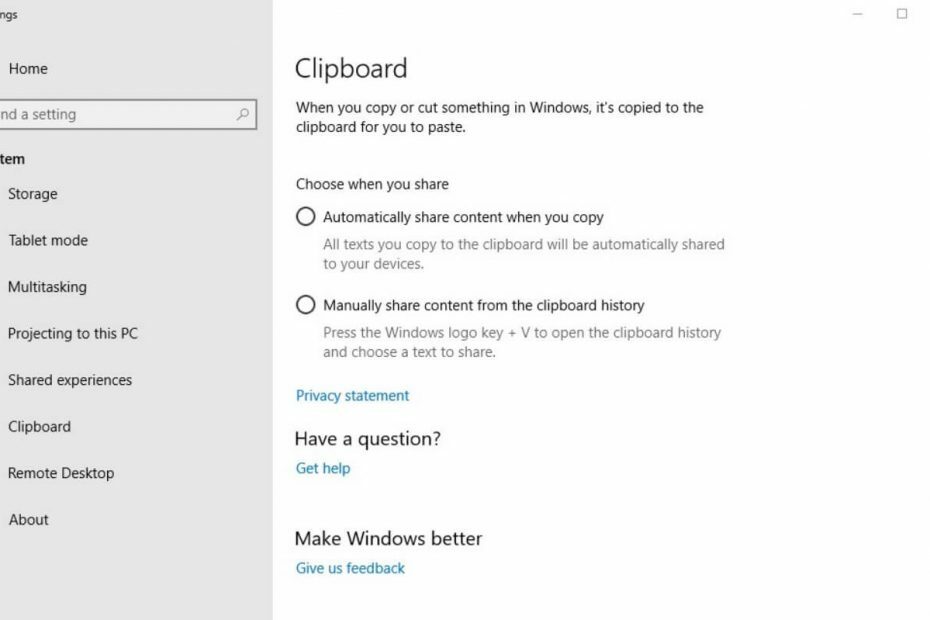- OneDrive Sync ვერსიის ისტორია საშუალებას გაძლევთ აღადგინოთ შემთხვევით რედაქტირებული ფაილები თქვენს კომპიუტერში
- ფაილების აღდგენის მეთოდებს შეიცავს File Explorer, Onedrive.com და Finder.
- გადახედეთ ჩვენს ერთგულებას ვინდოუსის განყოფილება რომ მეტი შეიტყო ოპერაციული სისტემის ყველა ვერსიასთან დაკავშირებული შესწორებების, ხრიკებისა და რჩევების შესახებ.
- არ დაგავიწყდეთ ეწვიოთ ჩვენს სპეციალურს OneDrive ღრუბლოვანი ფაილების შენახვის პლატფორმაზე უახლესი განახლებების გვერდი.

ეს პროგრამა თქვენს დრაივერებს განაგრძობს მუშაობას და ამით გიცავთ კომპიუტერის ჩვეულებრივი შეცდომებისგან და აპარატურის უკმარისობისგან. შეამოწმეთ თქვენი ყველა მძღოლი ახლა 3 მარტივ ეტაპზე:
- ჩამოტვირთეთ DriverFix (დადასტურებული ჩამოტვირთვის ფაილი).
- დააჭირეთ დაიწყეთ სკანირება იპოვონ ყველა პრობლემატური მძღოლი.
- დააჭირეთ განაახლეთ დრაივერები ახალი ვერსიების მისაღებად და სისტემის გაუმართაობის თავიდან ასაცილებლად.
- DriverFix გადმოწერილია ავტორი 0 მკითხველი ამ თვეში.
შემთხვევითი რედაქტირებები! ყველა კომპიუტერის მომხმარებელს აქვს ისინი ამა თუ იმ ეტაპზე. თქვენ ან კოლეგა შეიტანეთ არასასურველი, მაგრამ შეუქცევადი ცვლილებები მისიისთვის კრიტიკულ ფოტოში, PDF, CAD ან ფაილის სხვა ტიპზე
OneDrive.თუ ორიგინალ ფაილს ვერ პოულობთ, შეიძლება თავიდანვე თავიდანვე შექმნათ. ეს შეიძლება შრომატევადი იყოს, რომ არაფერი ვთქვათ ძვირი, რაც დამოკიდებულია დაკარგული დეტალების ან მონაცემების ხასიათზე.
როგორ უნდა აღვადგინო OneDrive ფაილი წინა ვერსიაში?
1. გამოიყენეთ OneDrive Sync ვერსიის ისტორია
- ღია ფაილის მკვლევარი: ნებისმიერი ფაილის აღსადგენად შეგიძლიათ წვდომა OneDrive Sync ვერსიის ისტორიაზე File Explorer- ის კონტექსტური მენიუს საშუალებით.
- მარჯვენა ღილაკით დააწკაპუნეთ მოცემულ ფაილზე და აირჩიეთ იხილეთ ვერსიის ისტორია. ამით ვლინდება ფაილის ყველა წინა ვერსია. იგი ასევე მიუთითებს მოდიფიკაციის თარიღსა და მომხმარებელზე, ვინც შეცვალა ფაილი.
- შეარჩიეთ ვერსია, რომლის აღდგენა გსურთ: აქ მოცემულია თქვენი არჩეული ფაილის აღდგენა ან წაშლა. არჩევა აღდგენა შეცვალოს არასასურველი ფაილი არჩეული წინა ვერსიით.
ვინდოუსი 10 და macOS მომხმარებლებს შეუძლიათ შეცვალონ რედაქტირებული ფაილების წინა ვერსიები OneDrive Sync ვერსიის ისტორიის გამოყენებით. ფუნქცია საშუალებას გაძლევთ თქვენი კომპიუტერის და OneDrive ფაილების სინქრონიზაცია.
როგორც ასეთი, ის საშუალებას გაძლევთ თვალყური ადევნოთ ფაილების ძველ ვერსიებს თქვენი დესკტოპის გარემოში, რაც საშუალებას გაძლევთ შეცვალოთ შეცდომით შესწორებული საგნები.
2. გამოიყენეთ ვერსიების ისტორია OneDrive- ში
- გადადით OneDrive.com– ზე
- იპოვნეთ ფაილი, რომლის აღსადგენად გსურთ და დააწკაპუნეთ მასზე.

- აირჩიეთ ვერსიაისტორია: ეს ავლენს კონკრეტული ფაილის მოდიფიკაციის ჩანაწერს. იგი ასევე მიუთითებს ყველა წინა ვერსიის თარიღთან ერთად იმ მომხმარებლების სახელებთან ერთად, რომლებმაც შეიტანეს ცვლილებები.

- შეარჩიეთ შესაბამისი ვერსია: თუ სხვა რამის გაკეთებამდე გჭირდებათ ფაილის შინაარსის დადასტურება, დააჭირეთ ღილაკს Გახსენი ფაილი. გარდა ამისა, დააჭირეთ ღილაკს აღდგენა ფაილის დასაბრუნებლად. ასევე არსებობს ვარიანტი, რომ გადმოწეროთ სასურველი ფაილის ვერსია OneDrive– დან თქვენს PC– ზე.

ეს არის OneDrive ფაილის წინა ვერსიის აღდგენის სწრაფი გზები. დარწმუნდით, რომ მიჰყევით ყველა ნაბიჯს და ამის გაკეთება თავადაც უნდა შეეძლოთ.
თუ თქვენ გაქვთ რაიმე სხვა კითხვა ან შემოთავაზება, ნუ დააყოვნებთ დატოვოთ ისინი კომენტარების განყოფილებაში.